- Home ›
- phpMyAdminの使い方 ›
- phpMyAdminインストール ›
- HERE
phpMyAdminの動作確認
「前のページ」にて解説した手順でphpMyAdminのインストールが完了していますので、利用できるかどうか実際にphpMyAdminを使ってみます。
phpMyAdminのファイルが格納されているApacheが起動されていることを確認した上でブラウザから次のURLへアクセスして下さい。(ご自分の環境に合わせてURLは変更して下さい)。
この時に次のようにエラーが表示された場合にはPHPからMySQL拡張が利用できるようになっていませんので設定が必要となります。
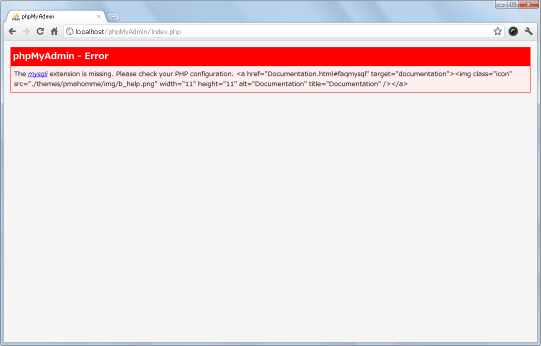
PHPの設定ファイルである"php.ini"ファイルをテキストエディタで開いて下さい。(php.iniについては「php.iniの設定」を参照して下さい)。そして次のような記述がある場所を探して下さい。
;;;;;;;;;;;;;;;;;;;;;; ; Dynamic Extensions ; ;;;;;;;;;;;;;;;;;;;;;; ;(途中略) ;extension=php_mysqli.dll
※ Dynamic Extensionsの箇所には同じような記述が他に多数あると思いますが、その中から「extension=php_mysqli.dll」と書かれている行を探して下さい。
「extension=php_mysqli.dll」と書かれた行の先頭にセミコロン(;)が付いていたら外して下さい。
;;;;;;;;;;;;;;;;;;;;;; ; Dynamic Extensions ; ;;;;;;;;;;;;;;;;;;;;;; ;(途中略) extension=php_mysqli.dll
"php.ini"ファイルを保存しApacheを再起動します。その上で改めて下記のURLへブラウザからアクセスして下さい。
先程の設定が出来ていれば次のような画面が表示されます。
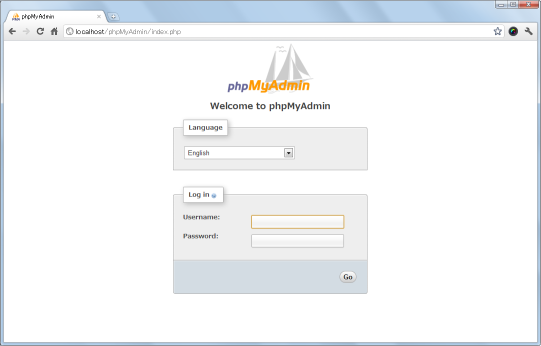
デフォルトでは英語で表示されていましたので言語を日本語に変更します。「Language」と書かれた下にあるドロップダウンメニューで「日本語 - Japanese」を選択して下さい。
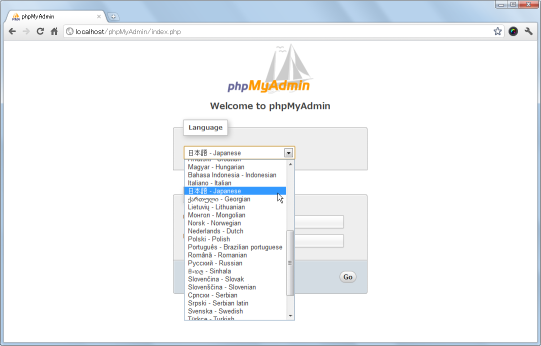
表示言語が日本語になります。
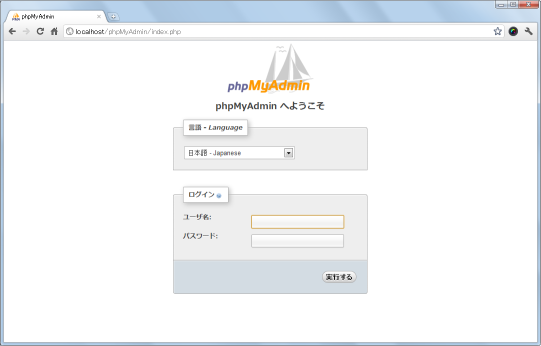
以上でphpMyAdminの動作確認は終了です。
( Written by Tatsuo Ikura )

 DBOnline
DBOnline